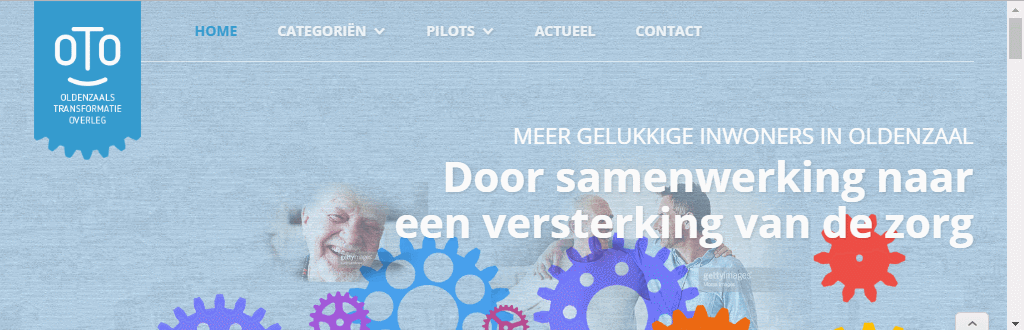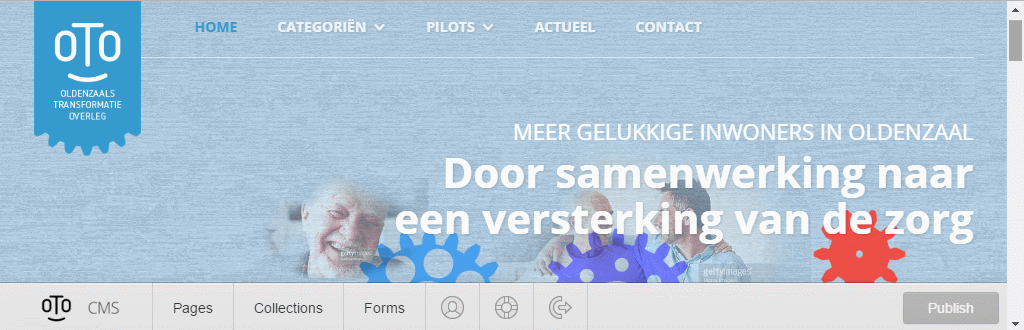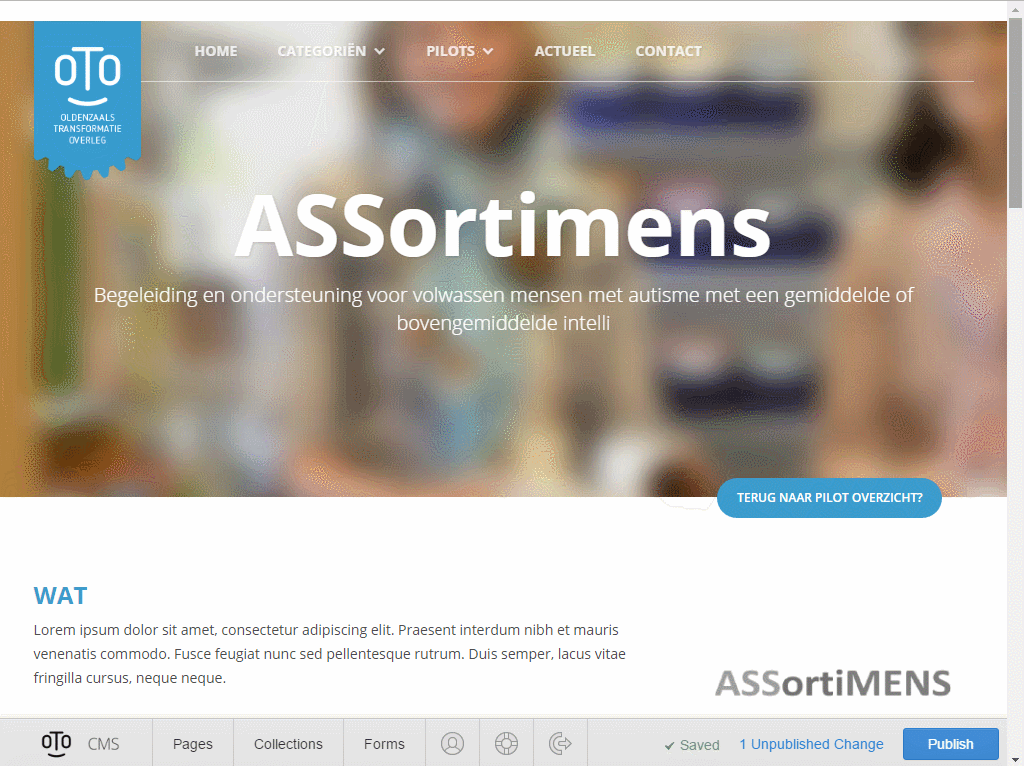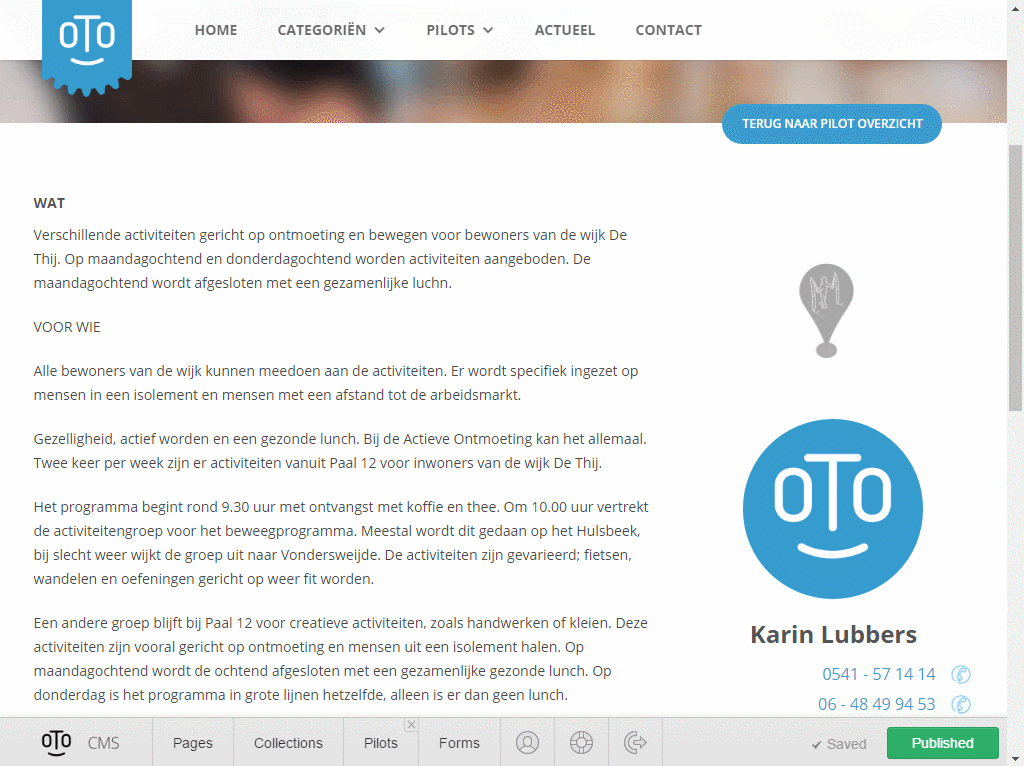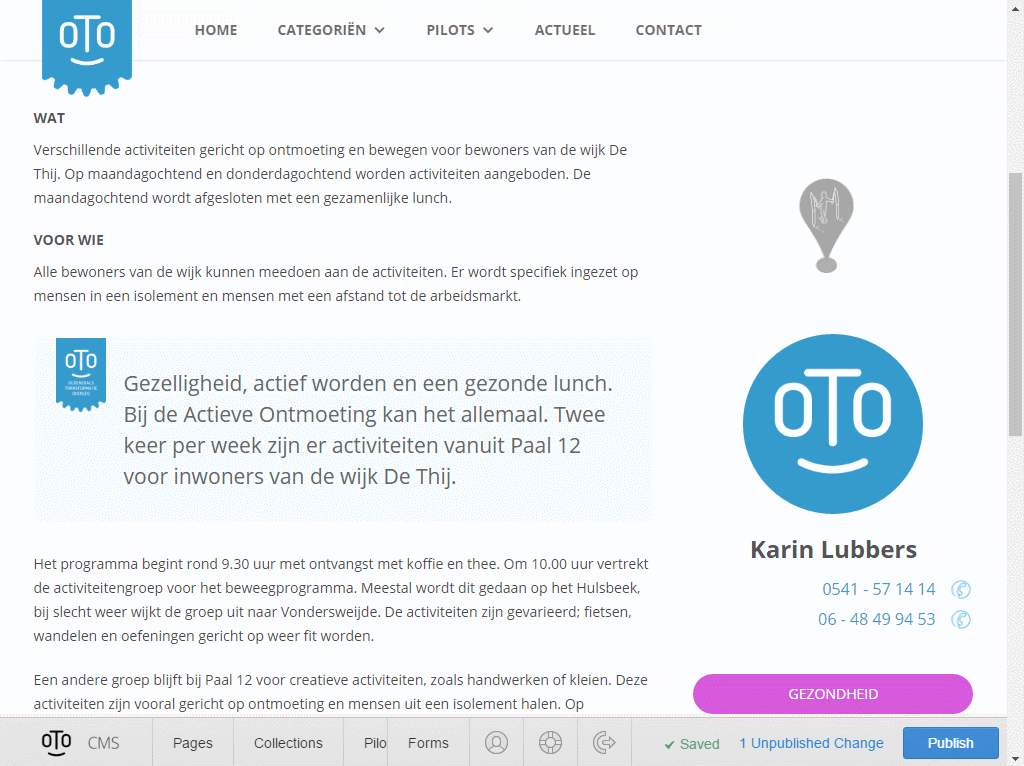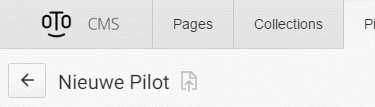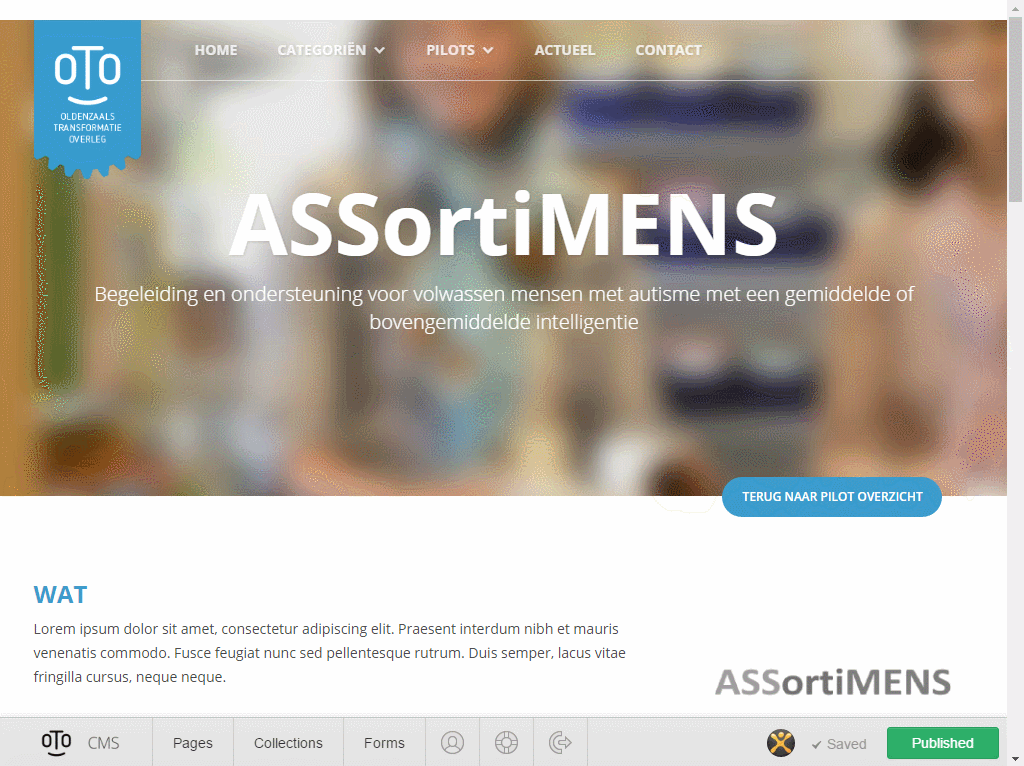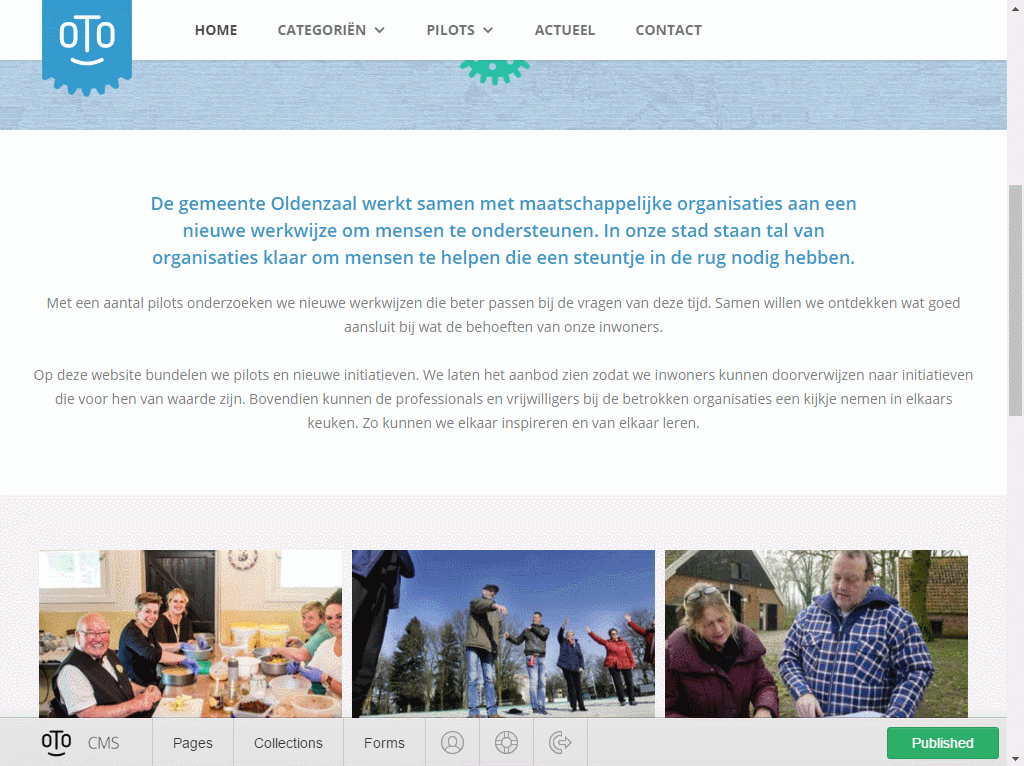Inloggen
- Je ontvangt eerst een unieke link op jouw e-mailadres, waarmee je zelf een wachtwoord kunt aanmaken
- Om in te loggen ga je naar oldenzaalstransformatieoverleg.nl?edit
- Je vindt rechtsonder altijd een pijltje, waarmee je het inlog-scherm opent
- Vul jouw e-mailadres en aangemaakte wachtwoord in en voila!
Sommige op maat gemaakte onderdelen zijn verborgen in de editor en alleen zichtbaar in de live site. Log uit de editor om de volledige site in volle glorie te ervaren.